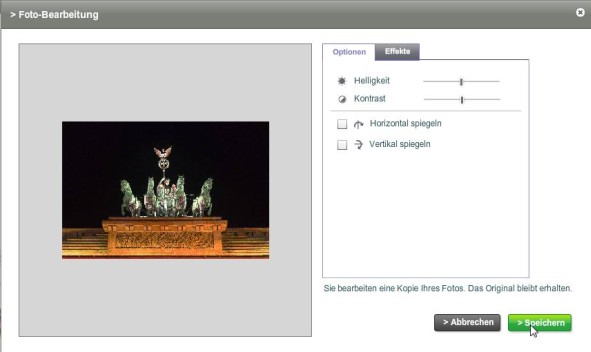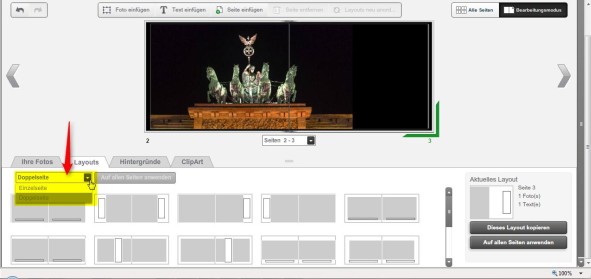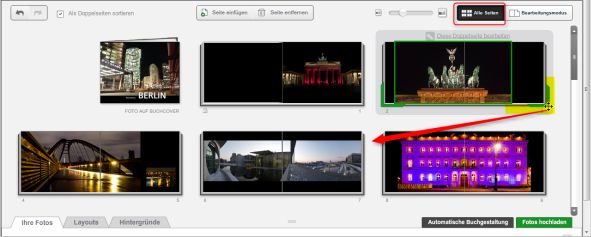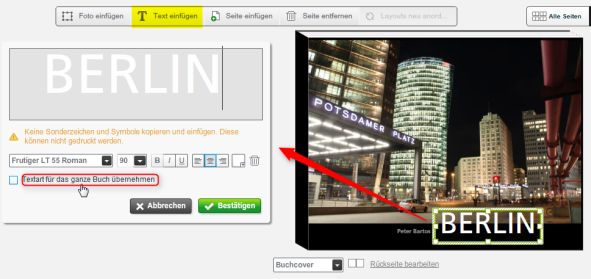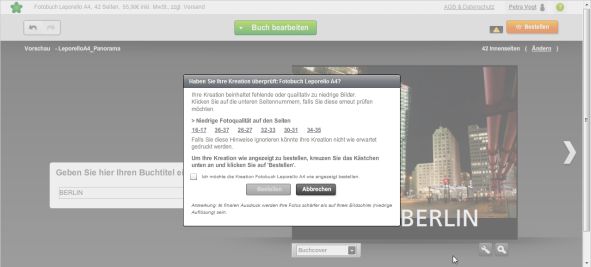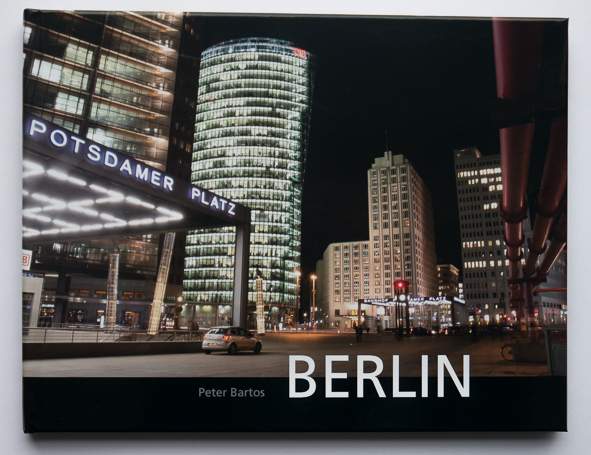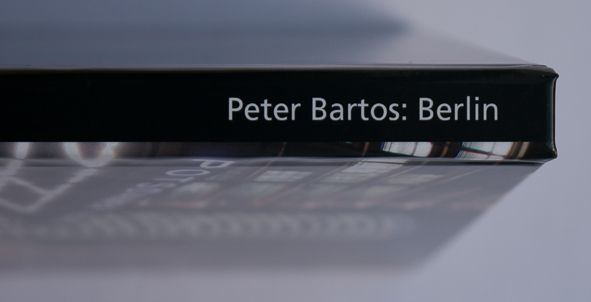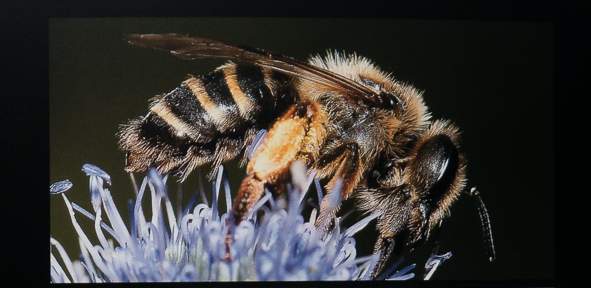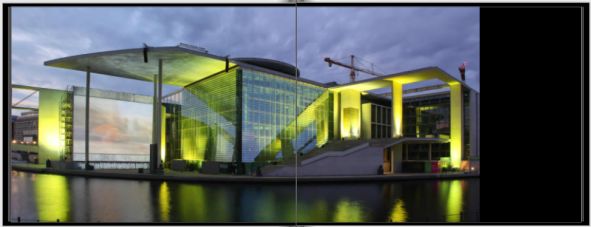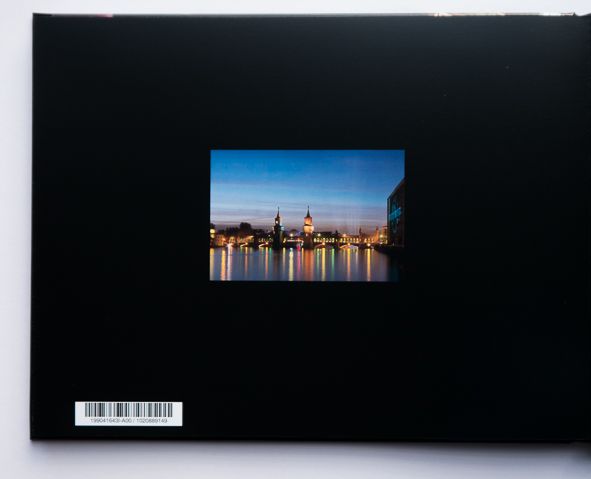PhotoBox ist in 15 europäischen Ländern aktiv und hat seinen Hauptsitz im französischen Sartrouville. In Hamburg gibt es eine Niederlassung für die deutschsprachigen Kunden. Neu seit kurz vor Weihnachten 2012 ist das Fotobuch Leporello A4 im Programm. Es wirkt wie ein Echtfotobuch, ist aber ein Digitaldruck. Wir haben es in einer Testbestellung unter die Lupe genommen.
Kurz vor Weihnachten 2012 nahm der französische Anbieter den Buchtyp "Leporello A4" ins Programm auf. Dabei handelt es sich um ein Produkt, das auf den ersten Blick wie ein typisches Echtfotobuch (Was ist ein Echtfotobuch?) aussieht: die Seiten weisen eine absolute Planlage auf und sind dicker als beim typischen Digitaldruck. Hergestellt wird das Buch aber nicht über eine Ausbelichtung wie bei Echtfotobüchern, sondern im Digitaldruck. Dies ist eine Neuheit auf dem deutschen Markt und wir wollten uns die Druckqualität deshalb genauer anschauen.
Für das Buch haben wir die hochwertigen Panorama-Fotos des Berliner Fotografen Peter Bartos verwendet. Er ist schon bei der Aufnahme penibel auf Qualität bedacht und bearbeitet die Fotos dann noch aufwendig nach. Würde das Fotobuch Leporello diese herausragenden Bilder mit all Ihren Stärken wiedergeben können? Wir waren gespannt. Das Leporello A4 eignet sich jedenfalls hervorragend für diese Bilder, da sie durch die absolute Planlage auf der ganzen Doppelseite gezeigt werden können.
Allgemeines Angebot und Fotobücher bei PhotoBox
Neben dem Leporello A4 bietet Photobox eine Reihe weiterer Buchtypen sowie Abzüge in klein und auf Leinwand an (siehe auch unseren Test "Das Fotobuch Prestige A4 von Photobox im Test"). Auch Kalender und Fotogeschenke wie Tassen oder sogar Foto-Schmuck sind erhältlich.
Die Homepage startet mit einem "2für1"-Angebot. Das gibt es öfter bei diesem Anbieter und ist ein attraktiver Rabatt, wenn man mehrere Werke auf einmal bestellen möchte.
Fotobücher bei PhotoBox
Im Bereich "Fotobuch" werden neben dem Leporello A4 eine ganze Reihe weiterer Buchtypen angeboten. Die Palette reicht vom Mini-Fotobuch für 5 Euro bis zum "Deluxe"-Werk ab 129 Euro mit bis zu 120 Seiten und Schutzbox inklusive.
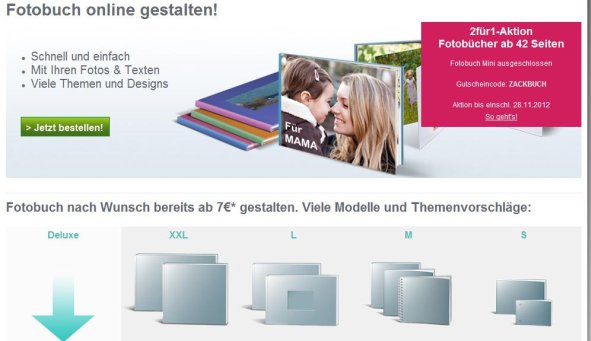
Für die mittleren Buchgrößen sind verschiedene Bindungsarten im Programm sowie Sonderausstattungen wie etwa ein Umschlag mit Ranken-Relief oder mit Svarowski-Kristallen verfügbar.
Beim Leporello A4 kann ich auf Anhieb jedoch keine weiteren Optionen entdecken.
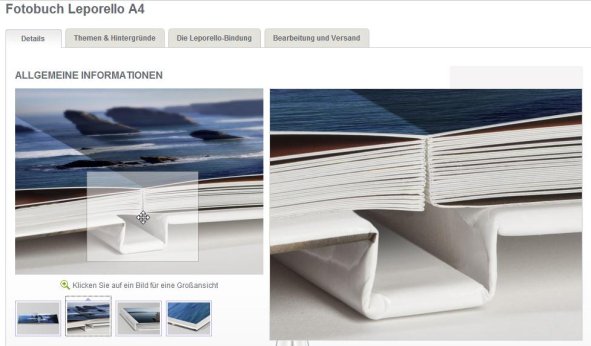
Mal schauen, ob da im Laufe des Erstellungsprozesses noch weitere angeboten werden. Nach dem Klick auf den Button "Jetzt starten" kann man schon mit der Gestaltung loslegen. Software muss bei Photobox nicht heruntergeladen werden. Ein Online-Editor steht für alle Buchtypen zur Verfügung.
Gestaltung mit dem PhotoBox Online-Editor
Im ersten Schritt muss ich mich für ein Modell bzw. Thema entscheiden:
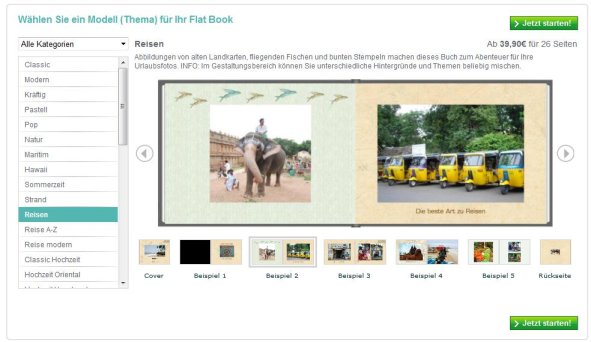
Dabei scheint es sich vor allem um zu verschiedenen Anlässen passende Hintergründe zu handeln. Praktischerweise werden jeweils Musterbücher gezeigt, durch die man sogar blättern kann. So bekommt man eine gute Idee, was einen beim jeweiligen Design erwartet. Für unser Panorama-Portfolio wäre am ehesten Reise geeignet. Dafür stehen sogar mehrere Design-Varianten zur Auswahl. Ich entscheide mich aber schließlich für das neutralere "modern". In den gezeigten Beispielen sind schon einige Seiten mit Panoramen enthalten, die mir auf Anhieb gut gefallen.
Nach dem Klick auf "Jetzt starten" gelange ich zum Upload der Bilder:
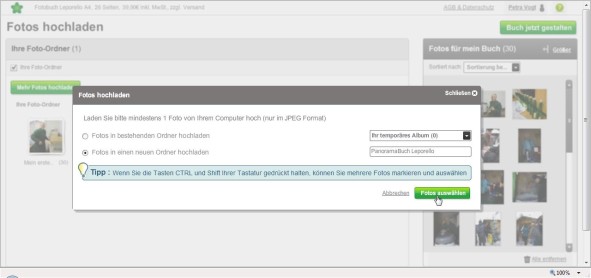
Bei der Online-Erstellung muss man ja zunächst einmal Material hochladen, damit man überhaupt etwas gestalten kann. Praktischerweise habe ich die in Frage kommenden Fotos schon vorher in einem Ordner auf der Festplatte bereitgelegt. Das Hochladen funktioniert extrem schnell. Dann kann ich wählen, welche Bilder ich für mein Buch nutzen möchte. Zum Glück gibt es einen Button "Alle". Dann klicke ich auf "Buch jetzt gestalten" und erhalte die Information, dass mir ein Buchvorschlag erstellt wurde oder ich wahlweise auch selbst gestalten kann:
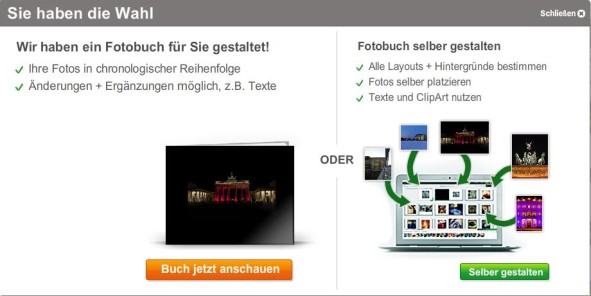
Ich bin neugierig, wie das automatisch erstellte Werk aussieht, und wähle deshalb "Buch jetzt anschauen". Der Eindruck ist gemischt. Einige Seiten sehen schon sehr gut aus:
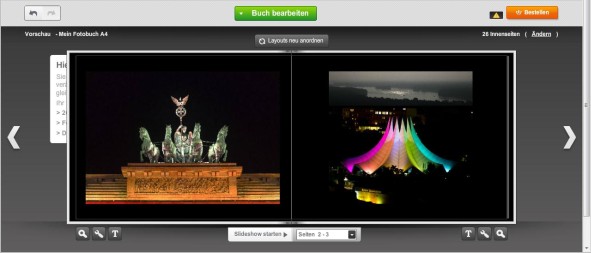
Bei anderen wiederum harmonieren Motive und Lichtstimmungen nicht:
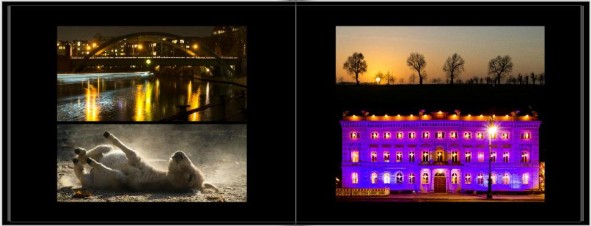
Ich kann mit dem Button "Layouts neu anordnen" am Kopf des Seitenvorschlags die Position der Bilder verändern. Mit den Icons unterhalb der Seite kann ich Text hinzufügen oder mir eine Zoom-Ansicht anschauen. Um das Layout grundlegend umzugestalten, muss ich in den Bearbeitungsmodus wechseln. Das geht mit einem Klick auf den Schraubenschlüssel oder einem auf den großen grünen Button "Buch bearbeiten".
Im Editor finde ich umfangreiche Gestaltungsmöglichkeiten, wie ich sie von anderen Fotobuch-Erstellungsprogrammen gewöhnt bin:
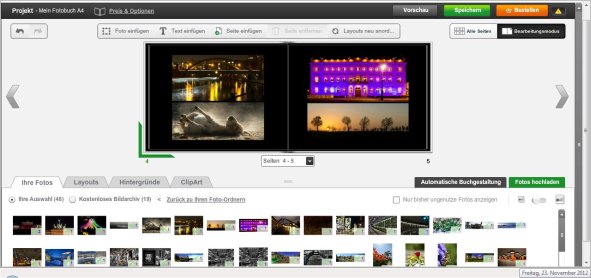
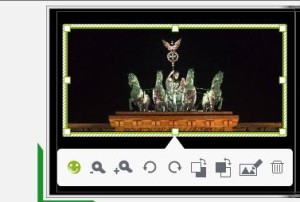 Aufnahmen kann ich sehr einfach austauschen, indem ich ein Bild aus dem Reiter "Ihre Fotos" in die gewünschte Position ziehe. Wie von anderen Programmen gewohnt, kann man eine Bildbox auch bequem mit der Maus verschieben und vergrößern oder verkleinern. Den Bildausschnitt kann man verschieben, indem man mit der Maus einfach ins Bild klickt. Dann öffnet sich auch eine kleine Palette mit weiteren Optionen zur Bildbearbeitung:
Aufnahmen kann ich sehr einfach austauschen, indem ich ein Bild aus dem Reiter "Ihre Fotos" in die gewünschte Position ziehe. Wie von anderen Programmen gewohnt, kann man eine Bildbox auch bequem mit der Maus verschieben und vergrößern oder verkleinern. Den Bildausschnitt kann man verschieben, indem man mit der Maus einfach ins Bild klickt. Dann öffnet sich auch eine kleine Palette mit weiteren Optionen zur Bildbearbeitung:
Mit ihrer Hilfe kann man Fotos rotieren, den sichtbaren Ausschnitt vergrößern oder auch die Anordnung mehrere Fotos übereinander einstellen. Außerdem steht ein Icon zum Aufruf eines Bildeditors zur Verfügung. In diesem Pop-Up-Fenster kann man das Foto optimieren oder auch Effekte wie Schwarz-Weiß oder Sepia anwenden:
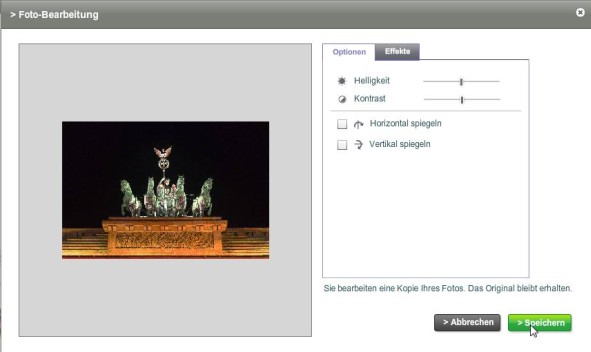
Das Original bleibt dabei praktischerweise erhalten. Es wird eine Kopie der bearbeiteten Version angelegt.
Zur Veränderung der Anordnung der Bildboxen auf der Seite bietet der Editor im Reiter "Layouts" eine breite Auswahl an Gestaltungsvorlagen. Sehr gut gelöst für das Leporello A4 ist, dass man zwischen Einzelseiten- und Doppelseiten-Layouts wählen kann:
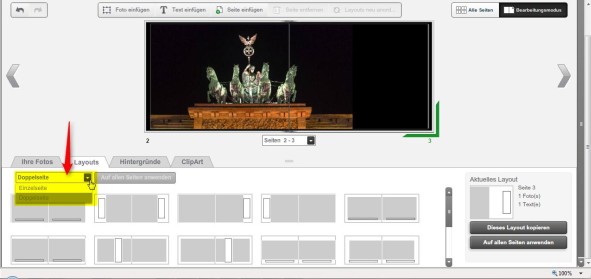
Da beim Leporello-Buch ja keine Bildinformation in der Buchmitte verschwindet, kann man Fotos sehr gut auch für eine Doppelseite ziehen. Die Auswahl an Gestaltungsvorschlägen ist dabei recht umfangreich und weist viele "klassische" Layouts auf. Das passt für das geplante Portfolio sehr gut.
Ich gestalte damit mein Buch Seite für Seite und finde die Arbeit mit dem Editor sehr bequem. Die weiteren Gestaltungs-Reiter für "Hintergründe" und "ClipArt" benötige ich für mein Projekt nicht. (wer sich dafür interessiert, sollte unseren Test "Das Photobox A4 Prestige von Photobox im Test" lesen)
Praktisch ist, dass es eine spezielle Ansicht mit einem Überblick über alle Seiten gibt.
Man kann darin Seiten auch verschieben. Allerdings bekomme ich zunächst nicht heraus, wie das geht. Klickt man eine Seite an und verschiebt sie mit gedrückter Maustaste werden nur die Bilder verschoben, das Layout jedoch nicht mit übernommen. Ich probiere ein bisschen herum und suche dann nach Hilfe. Die finde ich über einen Live-Chat. Der ist wirklich super bequem. Die Mitarbeiterin verrät mir, dass ich zunächst die kleine Box "Als Doppelseiten sortieren" anklicken muss. Dann muss man unten auf den dann grün markierten Rand der Doppelseite klicken, um sie mit gedrückter Maustaste zu verschieben:
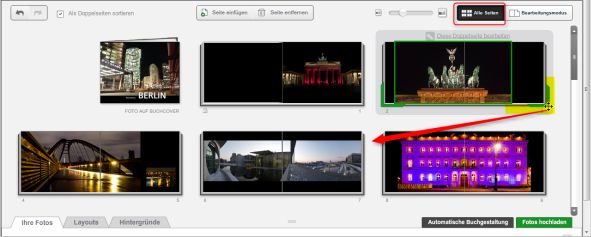
Am Zielort wird ein kleiner Streifen als Markierung sichtbar. Lässt man dann die Maustaste los, wird die Doppelseite an den Zielort verschoben. Bei mir braucht es manchmal etwas Geduld, bis der Einfügemarker am Zielort erscheint. Berücksichtigt man dies, funktioniert es aber einwandfrei und ist sehr bequem.
Mir fehlt nun zur Fertigstellung des Buches nun nur noch das Cover. Dazu möchte ich einen Titel ergänzen. Ich füge eine Textbox über den entsprechenden Button hinzu. Klicke ich in diese hinein, erscheint ein kleiner Texteditor:
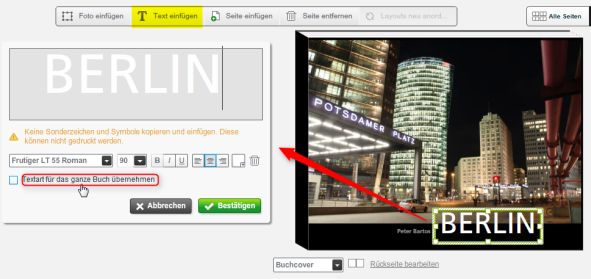
Die von anderen Programmen gewohnten Formatierungsmöglichkeiten für Schriftart und -größe stehen hier auch zur Verfügung. Man ist auf vorgegebene Schriftarten beschränkt. Deren Auswahl ist recht breit und auch schöne schlichte Schriften wie die bekannte Frutiger sind vertreten.
Expertentipp
" Verwenden Sie mehrere Textboxen im Buch, bietet sich die Option "Textart für das ganze Buch übernehmen" an. So gewährleisten Sie Einheitlichkeit und sparen Zeit bei der Formatierung. "
Nach der Gestaltung des Covers bin ich fertig und schaue mir mein Werk noch mal in der Vorschau an. Sieht alles prima aus und ich klicke auf "Bestellen".
Bestellvorgang bei PhotoBox
Zunächst prüft die Photobox-Software, ob es Probleme im Buch gibt. Sie stellt einige zu geringe Auflösungen fest:
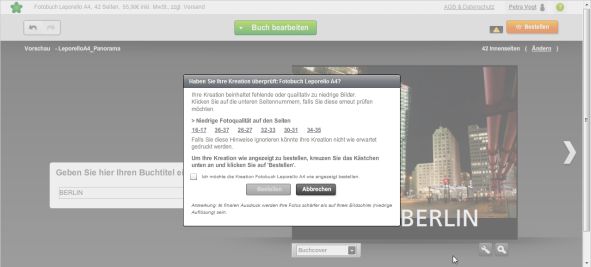
Leider zeigt sie nicht an, bis zu welcher Größe ich die Bilder noch verwenden kann. Ich gehe zurück zum Buch und schaue mir die jeweiligen Seiten genauer an. Klickt man auf ein Bild, wird ein Smilie je nach Auflösung angezeigt:

Expertentipp
" Bei diesem Buchtyp wird eine Auflösungswarnung ab 160 DPI und weniger angezeigt. Ideal für den Druck sind 300 dpi. Um diese zu erreichen, müssen entweder Bilder mit höherer Auflösung verwendet werden oder die verwendeten Fotos kleiner dargestellt. Ziehen Sie ein Bild einfach so lange kleiner, bis der Smilie grün wird. "
Ich schaue mir die Bilder noch einmal genauer an und halte Rücksprache mit dem Fotografen. Da Panoramen riesige Dateigrößen haben können, hatte er mir die Bilder verkleinert geschickt. Nach der Zusendung der Originalgrößen verschwinden die Warnungen und ich kann das Werk ordern.
Praktischerweise wird mir im Warenkorb auch schon ein geschätztes Versanddatum (7 Tage später) angezeigt. In der Vorweihnachtszeit ist das nicht unüblich lange. Im nächsten Schritt kann ich Rechnungs- und Lieferadresse eingeben (bei Bedarf auch getrennt) sowie einen Zustellweg wählen. Neben dem Standard-Postversand ist auch eine Express-Zustellung (gegen Aufpreis) möglich. Im nächsten Schritt muss ich eine Zahlungsart wählen. Mit 3 Kreditkartentypen sowie Sofortüberweisung, Lastschrift und Rechnung ist die Auswahl üppig. Ich entscheide mich für Paypal. Anschließend folgt noch eine Bestellübersicht und dann geht´s schon zu Paypal zur Bezahlung. Abschließend werde ich noch aufgefordert, Freunde einzuladen und dafür ein Geschenk einzustreichen. Das schaue ich mir direkt mal an. Für die Empfehlung stehen 4 Geschenkoptionen zur Auswahl: 5 Euro Gutschein auf das gesamte Sortiment, 50 Gratis-Abzüge, ein Fotobuch Spiral oder 1 Tischkalender.
Infomails und Lieferzeit bei PhotoBox
Unmittelbar nach der Bestellung erhalte ich eine Bestätigungsemail. Ich kann den Status auch jederzeit auf der Website verfolgen. Nach 3 Tagen wird mir schon angezeigt, dass das Buch produziert ist. Blöderweise folgt dann ein Wochenende. Aber Montags erhalte ich eine Mail von Photobox, dass mein Buch auf dem Versandweg ist. Am nächsten Tag, also 7 nach der Bestellung, klingelt der Postbote und das Buch wird zugestellt. Damit ist es genau zum ursprünglich angekündigten Zeitpunkt eingetroffen.
Transportsicherheit der Verpackung
Das Fotobuch ist sicher in einer stabilen Pappbox verpackt. Zusätzlich ist es auf eine Pappe aufgezogen und wird durch eine Plastikfolie geschützt. So sicher verpackt weist es keinerlei Transportschäden auf.
Material und Foto-Qualität bei PhotoBox
Schon der erste Griff zum Buch überzeugt: Es liegt angenehm schwer und wertig in der Hand. Das Cover ist sehr stabil, deutlich dicker als sonst üblich.
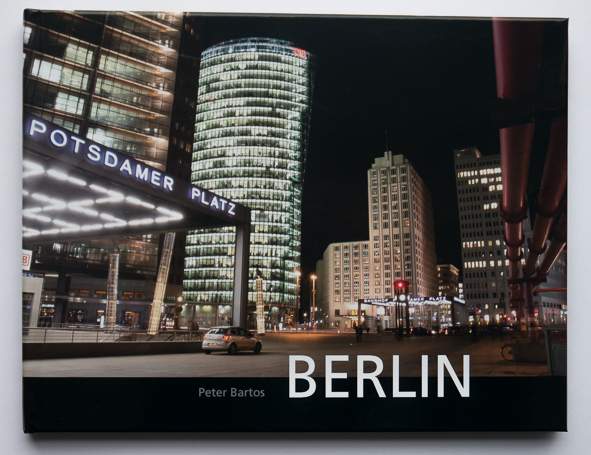
Allerdings ist der Buchrücken nicht ganz korrekt aufgesetzt. Das Bild vom Cover ragt leicht in den Rücken hinein:
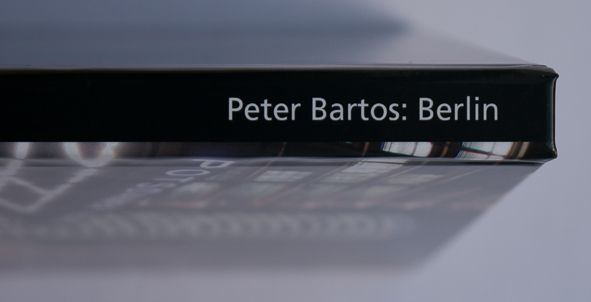
Da das auch schon mal leicht beim Layout passiert, habe ich meinen Buchentwurf kontrolliert Im Photobox-Editor kann man jedoch beim Cover die Front, den Rücken und das hintere Cover nur separat bearbeiten, d.h. man kann gar nicht selbst für ein solches Problem verantwortlich sein.
Die Seiten sind angenehm stabil. Sie wirken auf den ersten Blick wie ein Echtfoto-Buch. Nimmt man sich eines zum direkten Vergleich fällt aber auf, dass die Seiten beim Photobox-Leporello etwas dünner sind. Dadurch lassen sie sich jedoch etwas leichter umblättern. Zum Echtfoto-Eindruck trägt auch die Leporello-Bindung bei. Sie gewährleistet wie versprochen eine Planlage und eignet sich daher sehr gut für doppelseitige Abbildungen:

Man muss schon eine Lupe zur Hand nehmen, um das typische Raster des Digitaldruckes zu sehen. Dies ist bei vielen Digitalfoto-Anbietern deutlich anders. Da fällt das Raster bei genauem Hinsehen schon ohne Lupe auf. Im direkten Vergleich mit einem konventionellen Photobox-Druck ist es jedoch nicht feiner oder grober. Der Druck gibt feinste Details sauber wieder, wie dieser Ausschnitt zeigt:
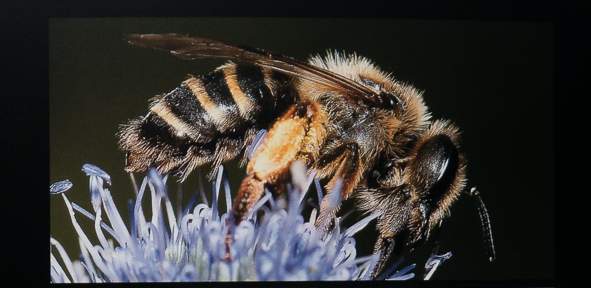
Die Farbwiedergabe ist exzellent.
Digitale Vorlage:
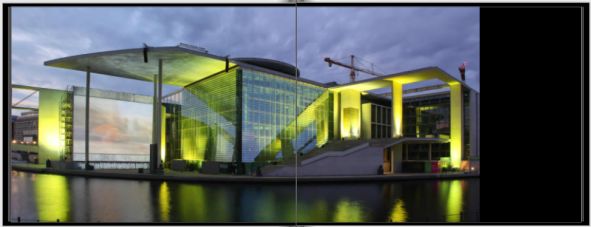
Druck PhotoBox:

Ein Logo ist auf der Rückseite relativ groß aufgedruckt. Allerdings hätte man es gegen eine Zuzahlung entfernen lassen können:

Ein Barcode etwa in gleicher Größe ist auf der letzten Buchseite unten links enthalten. Dadurch kann man sie nicht frei gestalten, sondern nur ein kleines Bildlayout wählen:
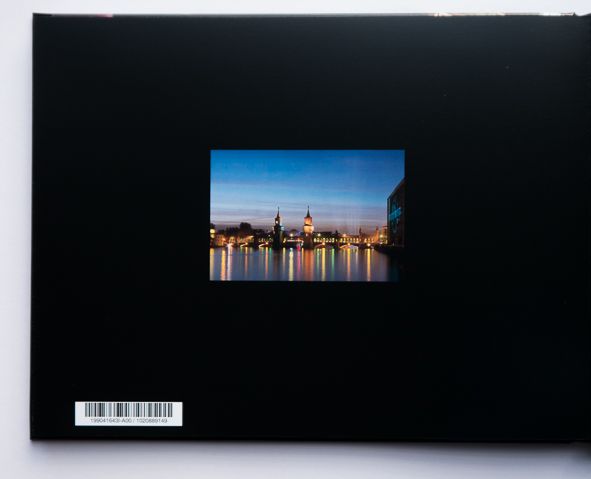
Preis-Leistungsverhältnis bei PhotoBox
Der Preis liegt mit 39,90 Euro für ein Buch in der Größe A4 quer mit 26 Seiten deutlich über dem sonstiger Markenanbieter. Bei CEWE etwa hätte dieser Umfang selbst im Echtfoto-Verfahren und mit Hochglanz 4 Euro weniger gekostet, als Echtfotobuch beim Discounter Lidl-Fotos mit 19,95 Euro sogar nur rund die Hälfte. Vergleicht man den Digitaldruck wäre dieser bei CEWE sogar 10 Euro günstiger gewesen - hätte dann allerdings nicht die innovative Flachbindung aufgewiesen.
Die Versandkosten liegen mit 5,90 Euro ebenfalls eher etwas über dem der Markenanbieter, die meist knapp unter 5 Euro liegen. Das Preis-Leistungsverhältnis würde ich trotzdem als gut bewerten. Mein Tipp ist, auf Rabatt-Aktionen zu warten, die Photobox öfter anbietet. Dann wird das Preis-Leistungsverhältnis exzellent.

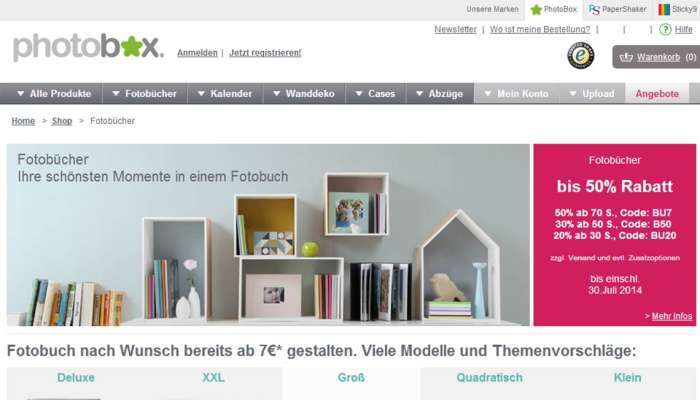

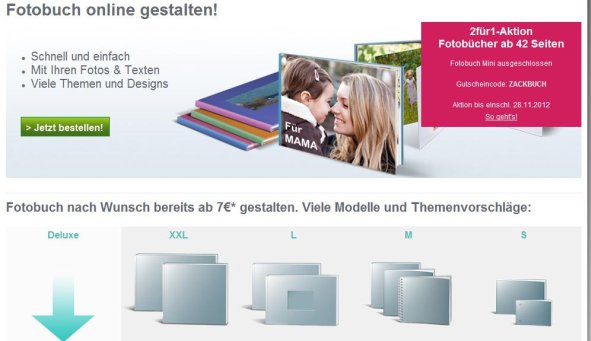
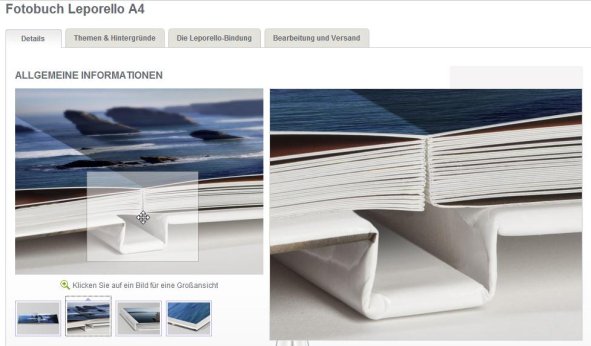
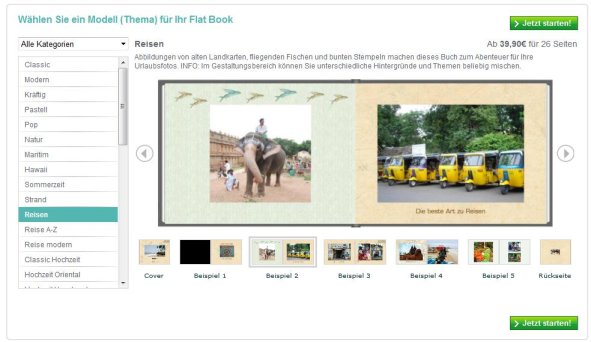
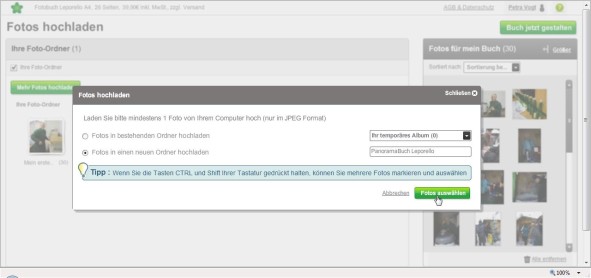
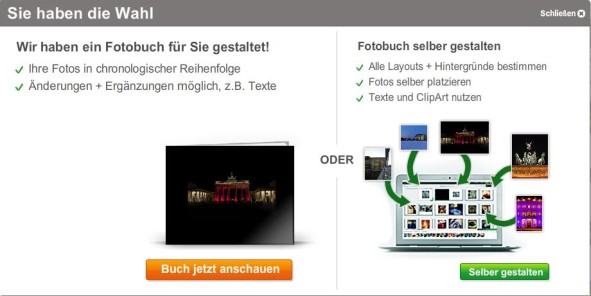
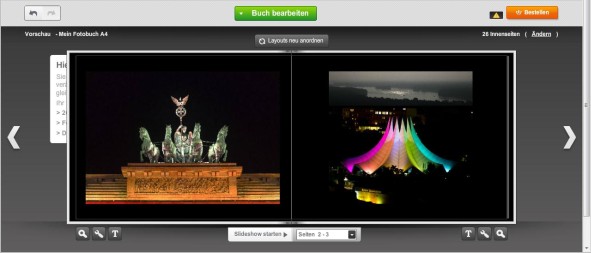
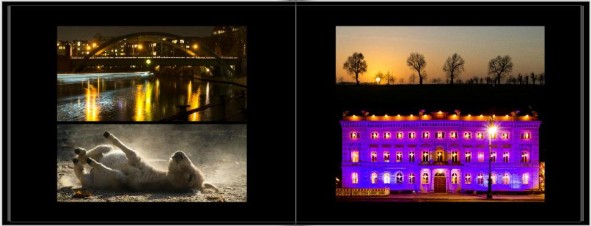
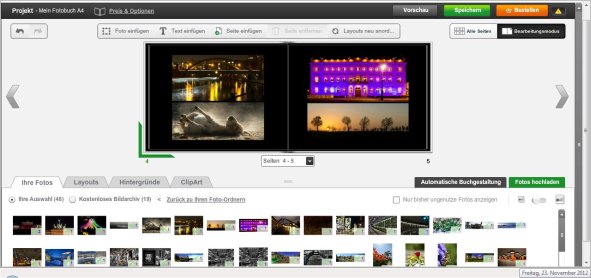
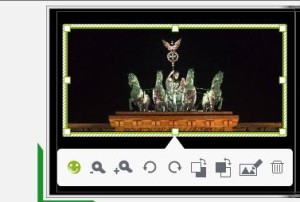 Aufnahmen kann ich sehr einfach austauschen, indem ich ein Bild aus dem Reiter "Ihre Fotos" in die gewünschte Position ziehe. Wie von anderen Programmen gewohnt, kann man eine Bildbox auch bequem mit der Maus verschieben und vergrößern oder verkleinern. Den Bildausschnitt kann man verschieben, indem man mit der Maus einfach ins Bild klickt. Dann öffnet sich auch eine kleine Palette mit weiteren Optionen zur Bildbearbeitung:
Aufnahmen kann ich sehr einfach austauschen, indem ich ein Bild aus dem Reiter "Ihre Fotos" in die gewünschte Position ziehe. Wie von anderen Programmen gewohnt, kann man eine Bildbox auch bequem mit der Maus verschieben und vergrößern oder verkleinern. Den Bildausschnitt kann man verschieben, indem man mit der Maus einfach ins Bild klickt. Dann öffnet sich auch eine kleine Palette mit weiteren Optionen zur Bildbearbeitung: